要将计算机图标添加到桌面,您可以按照以下步骤操作:1. 右键单击桌面空白处;2. 选择“个性化”选项;3. 在左侧菜单中找到“主题”,点击“桌面图标设置”。在弹出的窗口中,您可以勾选“计算机”选项,点击“确定”即可完成操作。这一过程中的关键在于打开“桌面图标设置”窗口,在这里您可以选择需要显示的图标,确保计算机图标能够顺利出现在桌面上。
一、操作系统的版本差异
不同版本的操作系统在添加计算机图标的步骤上有所不同。在Windows 10和Windows 11中,虽然大体流程相似,但界面和选项位置会有所变化。了解您所使用的操作系统版本,可以帮助您更快速地找到相应的设置选项。
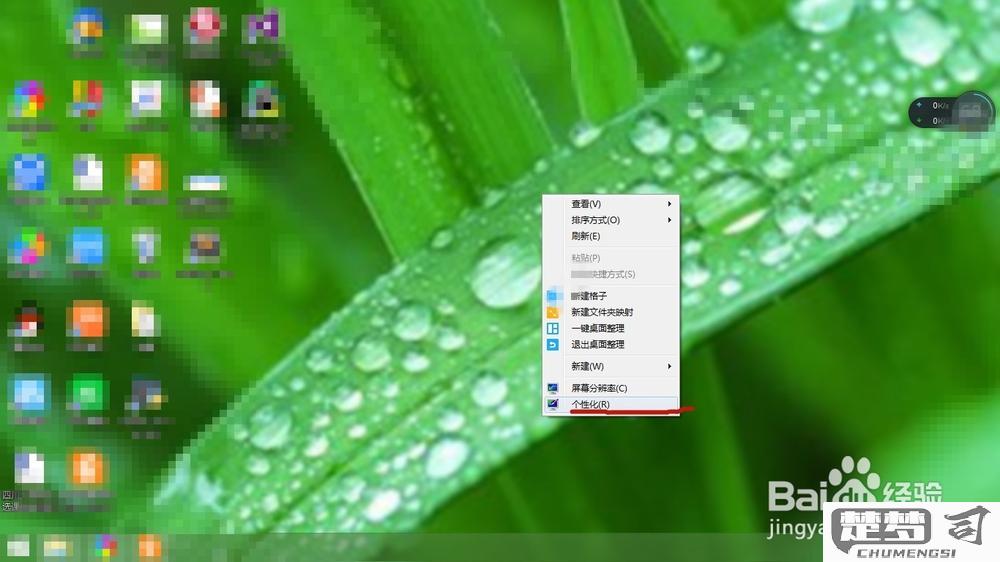
二、桌面图标的管理
添加计算机图标后,您还需要对桌面图标进行管理。可以通过右键单击图标选择“重命名”来修改其名称,或通过拖动图标改变其排列顺序。您还可以调整桌面图标的大小,右键单击桌面,选择“查看”选项,选择“大图标”、“中图标”或“小图标”进行调整。
三、解决常见问题
在添加计算机图标的过程中,会遇到一些常见问题。“桌面图标设置”选项失效,您可以尝试重启计算机,或者检查用户账户权限是否正常。计算机图标仍然无法显示,建议检查系统更新,确保操作系统是最新版本。
FAQs
问:如何恢复删除的计算机图标?
答:您误删除了计算机图标,可以通过右键单击桌面空白处,选择“个性化”,进入“主题”中的“桌面图标设置”,再次勾选“计算机”选项,点击“确定”即可恢复。
问:是否可以自定义计算机图标的外观?
答:您可以通过右键单击计算机图标,选择“属性”,在“自定义”选项卡中选择“更改图标”来选择或上传新的图标,进行个性化设置。
问:计算机图标无法添加,是什么原因?
答:这种情况是由于系统设置错误、用户账户权限不足或操作系统故障导致的。建议检查系统设置或尝试以管理员身份登录。
猜你感兴趣:
主动删除 然后恢复好友
上一篇
excel表中如何嵌入第二个表
下一篇
